z790主板能装win10吗?z790装win10系统及bios设置图文教程
时间:2024-01-19作者:bianji
有很多使用z790主板的网友问,z790主板能装win10吗?答案是肯定的,z790主板搭配12代或13代cpu可以安装win10。z790主板大部分默认采用的是uefi+gpt引导模式,有些网友不知道怎么安装,并且自带有intel vmd技术,z790主板不知道怎么安装win10系统,下面电脑系统城小编就教大家具体的操作步骤。
z790安装win10注意事项:
1、700系列b760/z790大部分品牌主板不支持传统模式了,只能在uefi模式下安装win10,uefi模式安装win7注意只能采用64位操作系统。uefi模式安装win10分区类型要采用gpt分区。
2、默认z790主板自带vmd技术,win10和win11系统中没有自带intel vmd驱动,需要手动注入intel vmd驱动或手动bios中关闭vmd选项,也可以采用小兵pe支持安装win10/win11一键注入intel vmd驱动,解决安装win10或win11系统时找不到硬盘或蓝屏的情况。
z790安装win10相关推荐:
华硕z790主板怎么装win10?华硕z790装win10系统及bios设置教程
13代酷睿装win10影响性能吗?13代酷睿装win10关闭核提高性能方法
z790主板安装win10操作作步骤:
一、安装前的准备工作
1、准备8G左右的U盘,制作U盘启动盘,采用小兵pe盘启动盘制作工具(PE特点:1,绝无捆绑任何软件的启动盘。2,支持LEGACY/UEFI双引导。3,一键装机自动注入intel vmd和intel rst驱动 )
2、支持z790主板win10系统下载:WIN10专业版镜像下载(全新支持13代cpu驱动)
二、z790主板装win10系统bios设置(步骤(安装WIN10重要一步)微星z790主板为例
1、重启电脑连续按[DEL]键或F2进入BIOS设置,然后再按F7进入高级模式,如下图所示;
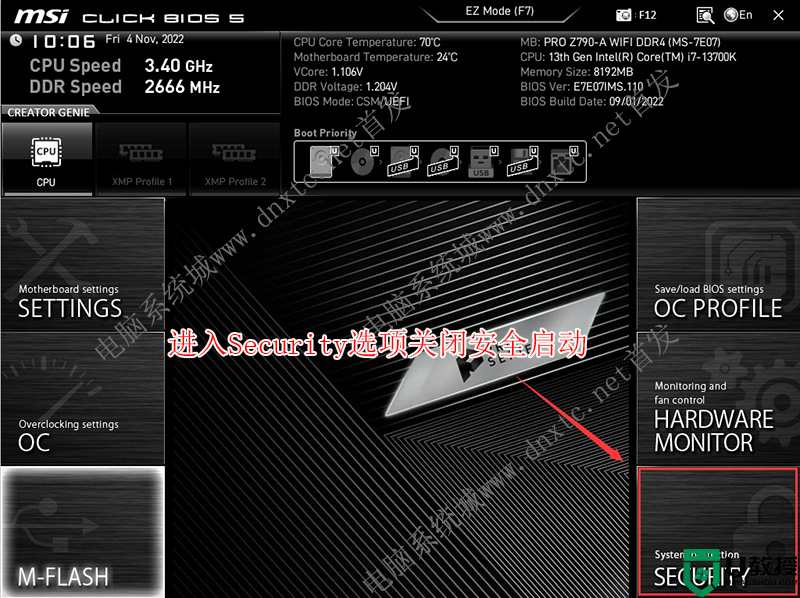
2、按键盘切换到切换到"sittings"选项,选择右边的“Security”回车进入设置,将Secure Boot默认的enabled改成disabled关闭安全启动,安装win10这里不一定要关闭,但关闭可以加快开机速度,如下图所示;
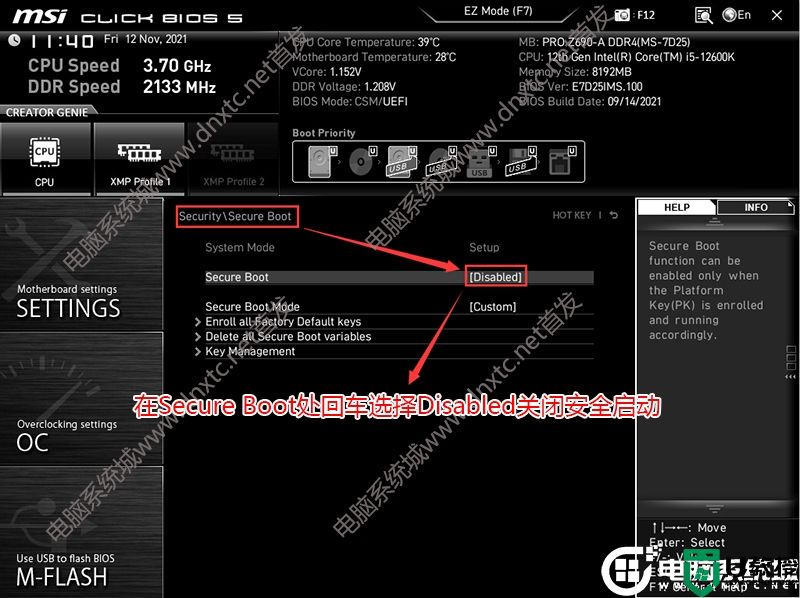
3、按键盘切换到切换到"sittings"选项,选择右边的“高级选项”回车进入设置,将Integrated Peripherals 下RAID Configuration(Intel VMD)硬盘模式关闭,要不然可能出现进PE找不到硬盘或安装WIN10蓝屏情况,默认情况raid和intel vmd技术win10也不带驱动,采用本站系统可自带vmd驱动,如下图所示;
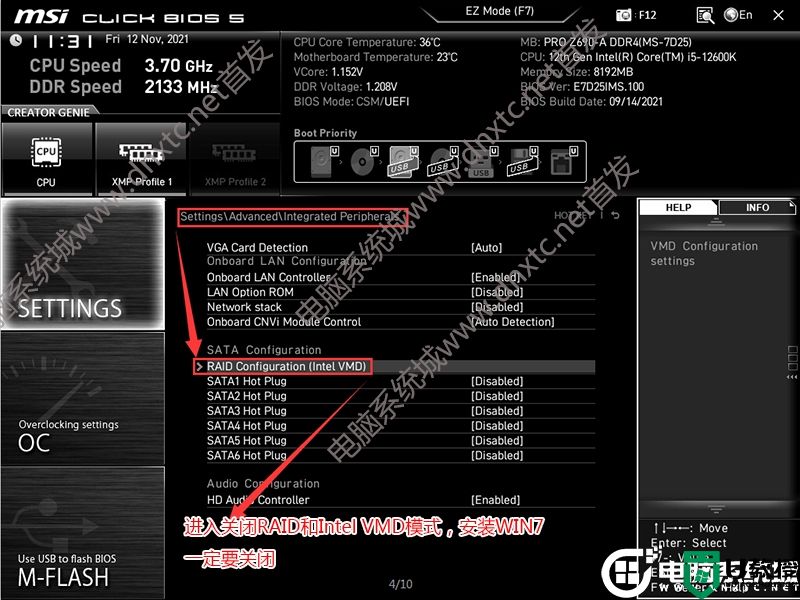
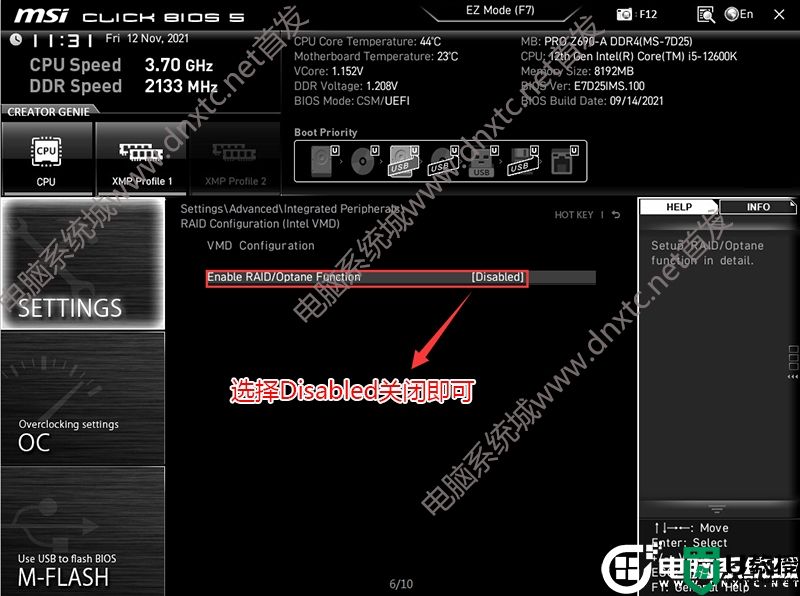
4、改好bios按键盘上的F10保存,如下图所示;

5、插入U盘启动盘,重启不停的按F12,选择识别到U盘启动项(默认有uefi U盘启动和传统模式,这里记得要uefi启动的就要制作支持uefi的U盘启动),回车,如下图所示;
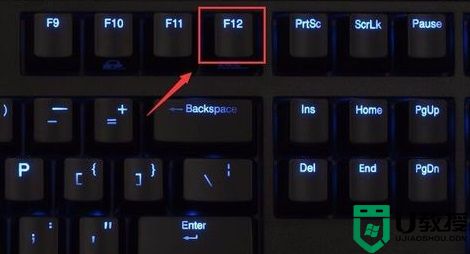
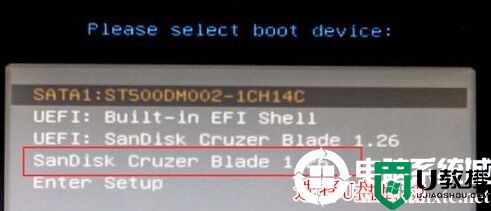
三、z790主板装win10默认采用uefi引导,无法采用传统引导,所以这里分区类型要为gpt分区(如果默认存在分区,建议重新分区不保留以前的esp等分区)
1、选择U盘启动盘进入PE后,选择启动windows_10PE_64位进入pe(MBR方式启动时有菜单选择,uefi方式启动时自动进入win10pe),在桌面上运行DiskGenius分区工具,点击菜单栏的【硬盘】,选择【转换分区表类型为guid格式】,然后保存更改,如下图所示;


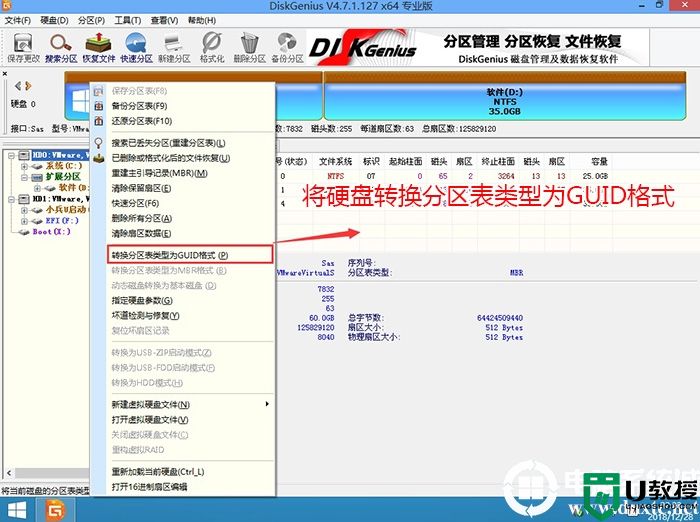
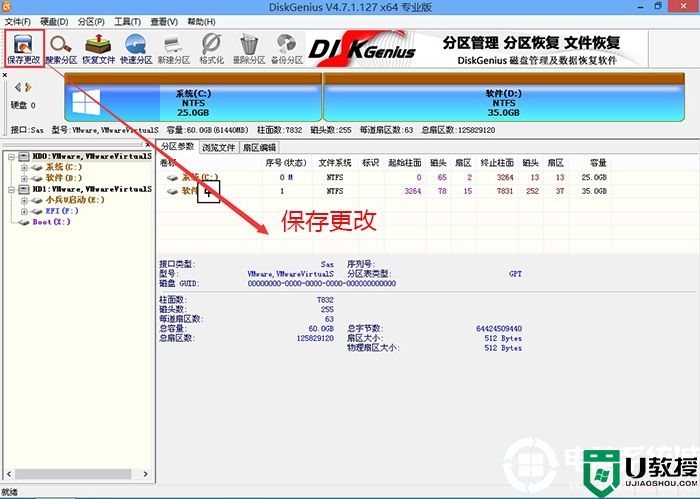
2、然后选择要分区的硬盘,点击上面【快速分区】,如下图所示;
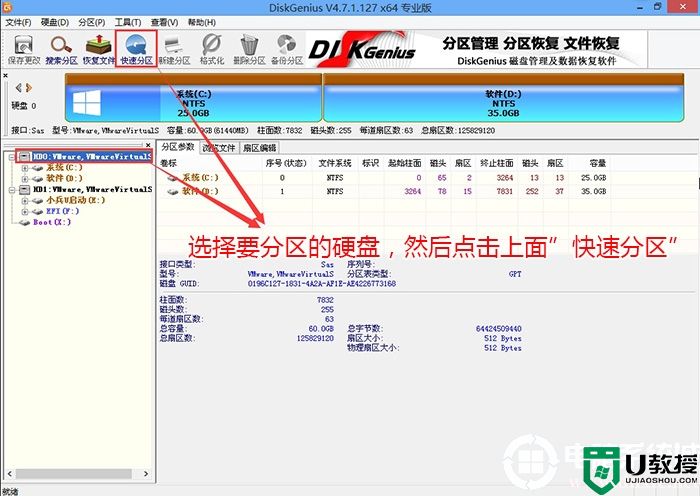
3、在弹出的【快速分区】界面,我们这里选择好分区的类型GUID和分区的个数以及大小,这里一般推荐C盘大小大于60G比较好,然后注意如果是固态硬盘要进行4K对齐,如下图所示;
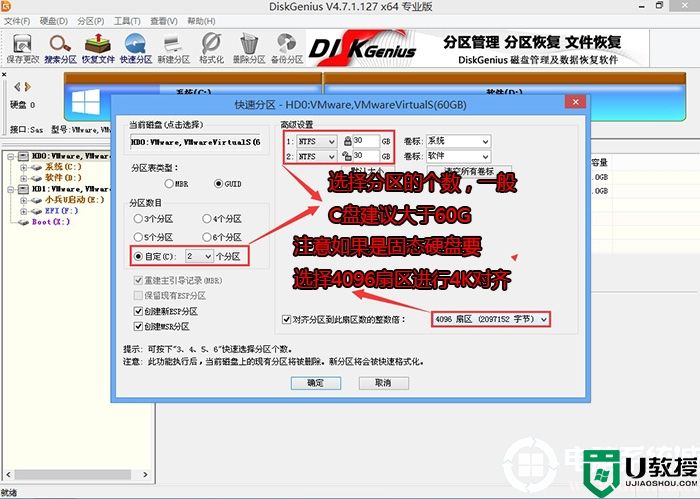
4、分区完成后可以看到ESP和MSR分区代表GPT分区完成,如下图所示;
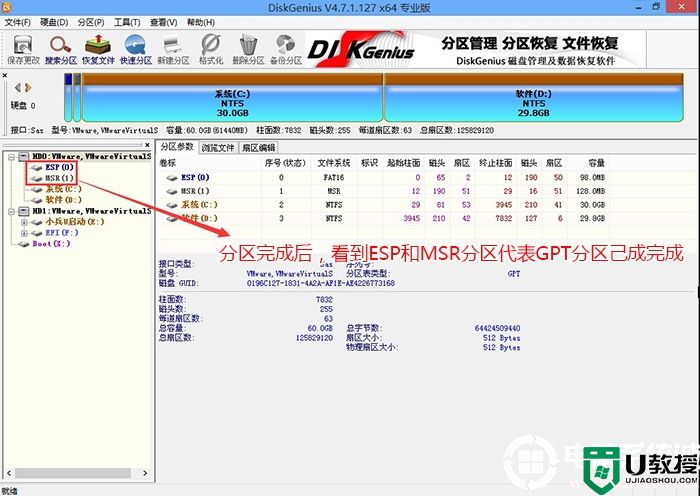
四、z790主板装win10过程
1、以上操作完成后,再次运行PE桌面的"小兵系统安装"工具(注意采用该工具可以自动注入SRS和vmd相关驱动,其它工具以免安装蓝屏),然后选择重装系统,接着首先第一步:选择下载的win10镜像(如果没有自动搜索),第二步:选择要安装的盘符(一般情况是C盘,除特殊盘符外,根据情况选择),第三步:点击一键安装把win10系统安装在c盘中,如图所示;
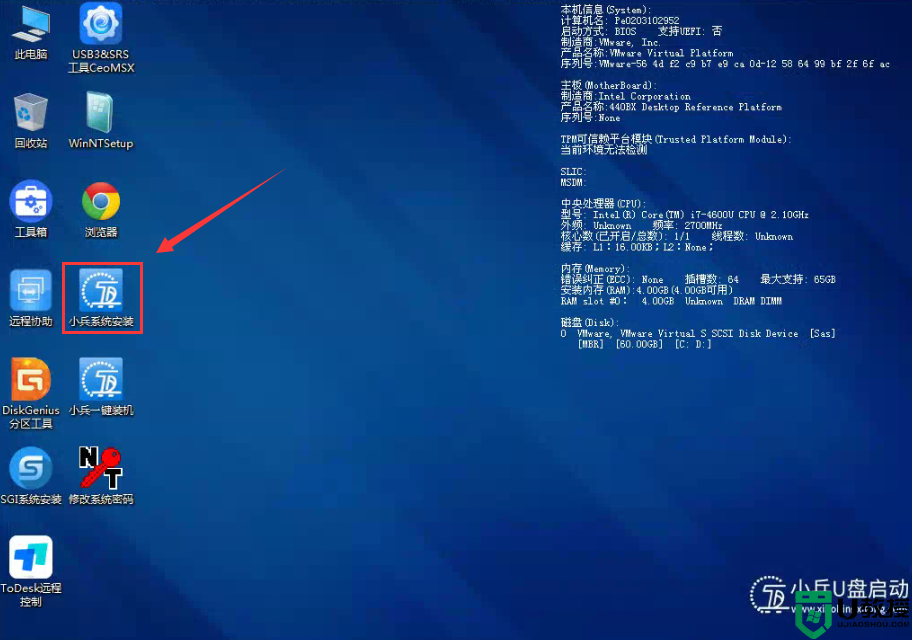

2、点击一键安装后,选择弹出的gho或wim文件,然后等待释放系统安装程序,电脑便会自动重启电脑,该过程请等待即可会自动重启安装,如下图所示;
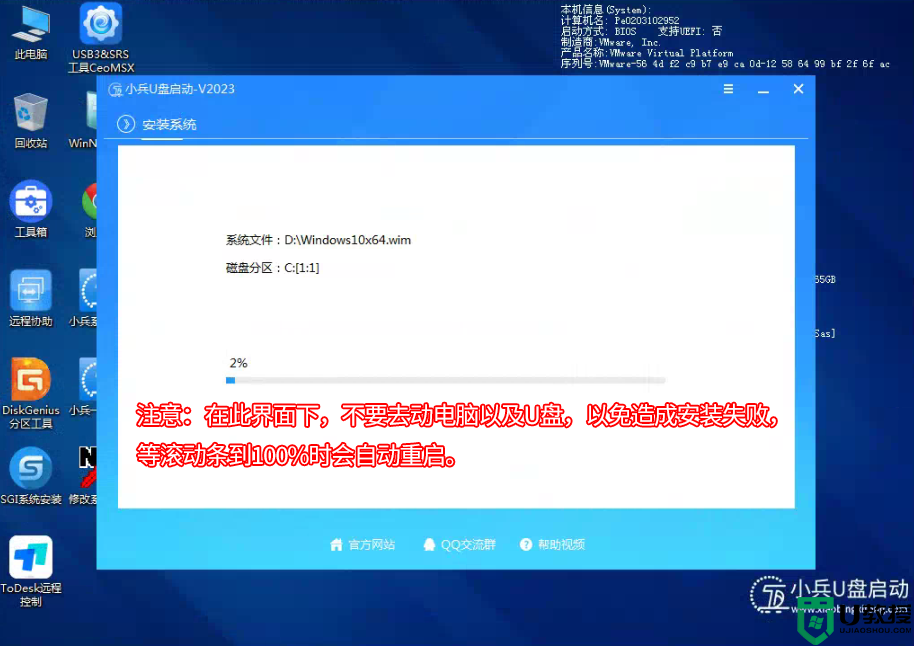
3、拔掉U盘电脑重启后,系统会自动完成后续的程序安装,直到看到桌面,系统就彻底安装成功了。
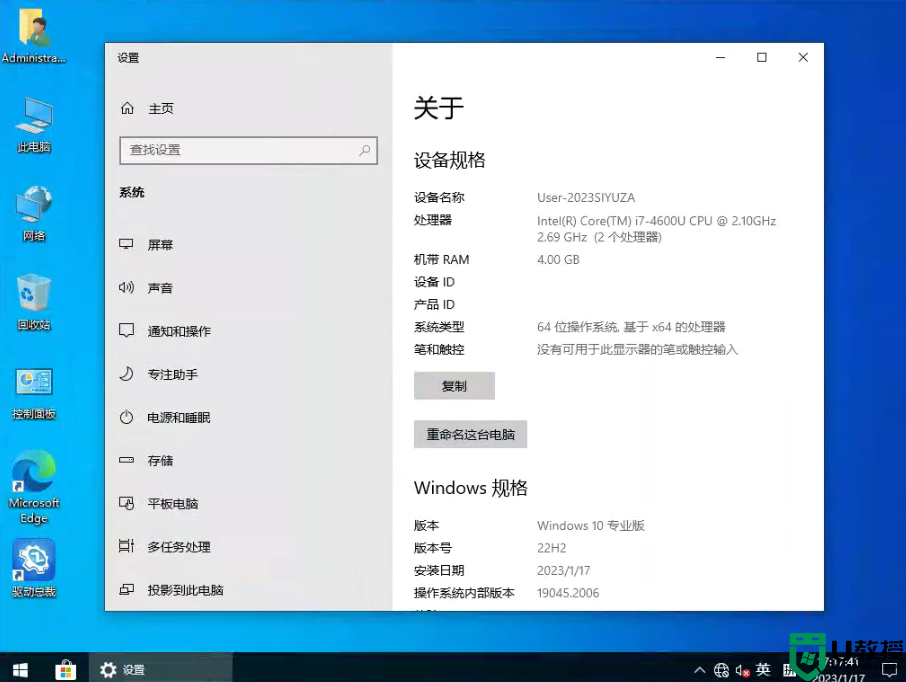
以上就是z790主板装win10系统的方法,同样适用于其它系列的机型,也适合win7的安装方法,安装前务必备份所有数据,更多教程请关注电脑系统城(www.dnxtc.net)。
z790安装win10注意事项:
1、700系列b760/z790大部分品牌主板不支持传统模式了,只能在uefi模式下安装win10,uefi模式安装win7注意只能采用64位操作系统。uefi模式安装win10分区类型要采用gpt分区。
2、默认z790主板自带vmd技术,win10和win11系统中没有自带intel vmd驱动,需要手动注入intel vmd驱动或手动bios中关闭vmd选项,也可以采用小兵pe支持安装win10/win11一键注入intel vmd驱动,解决安装win10或win11系统时找不到硬盘或蓝屏的情况。
z790安装win10相关推荐:
华硕z790主板怎么装win10?华硕z790装win10系统及bios设置教程
13代酷睿装win10影响性能吗?13代酷睿装win10关闭核提高性能方法
z790主板安装win10操作作步骤:
一、安装前的准备工作
1、准备8G左右的U盘,制作U盘启动盘,采用小兵pe盘启动盘制作工具(PE特点:1,绝无捆绑任何软件的启动盘。2,支持LEGACY/UEFI双引导。3,一键装机自动注入intel vmd和intel rst驱动 )
2、支持z790主板win10系统下载:WIN10专业版镜像下载(全新支持13代cpu驱动)
二、z790主板装win10系统bios设置(步骤(安装WIN10重要一步)微星z790主板为例
1、重启电脑连续按[DEL]键或F2进入BIOS设置,然后再按F7进入高级模式,如下图所示;
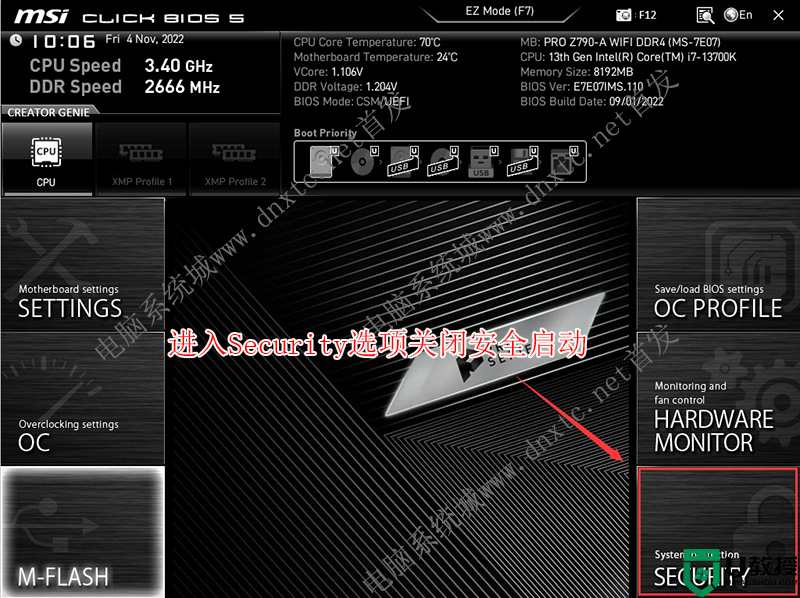
2、按键盘切换到切换到"sittings"选项,选择右边的“Security”回车进入设置,将Secure Boot默认的enabled改成disabled关闭安全启动,安装win10这里不一定要关闭,但关闭可以加快开机速度,如下图所示;
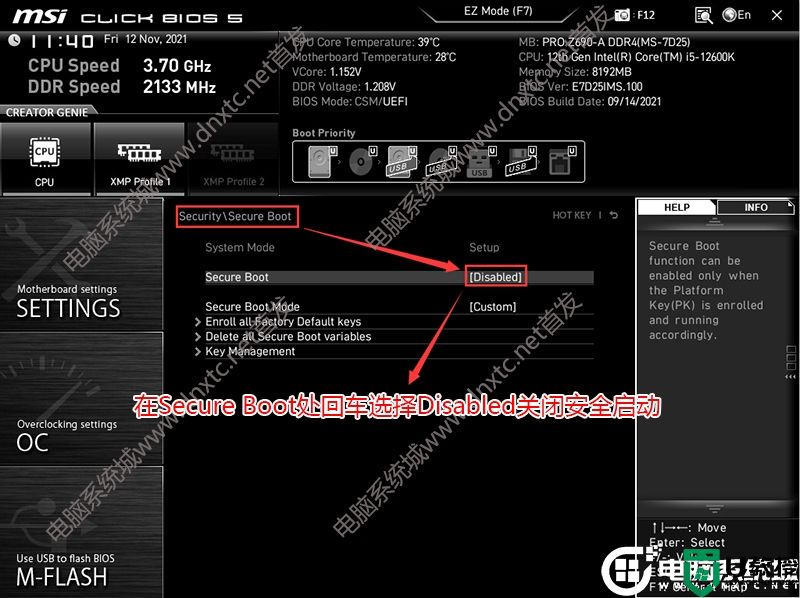
3、按键盘切换到切换到"sittings"选项,选择右边的“高级选项”回车进入设置,将Integrated Peripherals 下RAID Configuration(Intel VMD)硬盘模式关闭,要不然可能出现进PE找不到硬盘或安装WIN10蓝屏情况,默认情况raid和intel vmd技术win10也不带驱动,采用本站系统可自带vmd驱动,如下图所示;
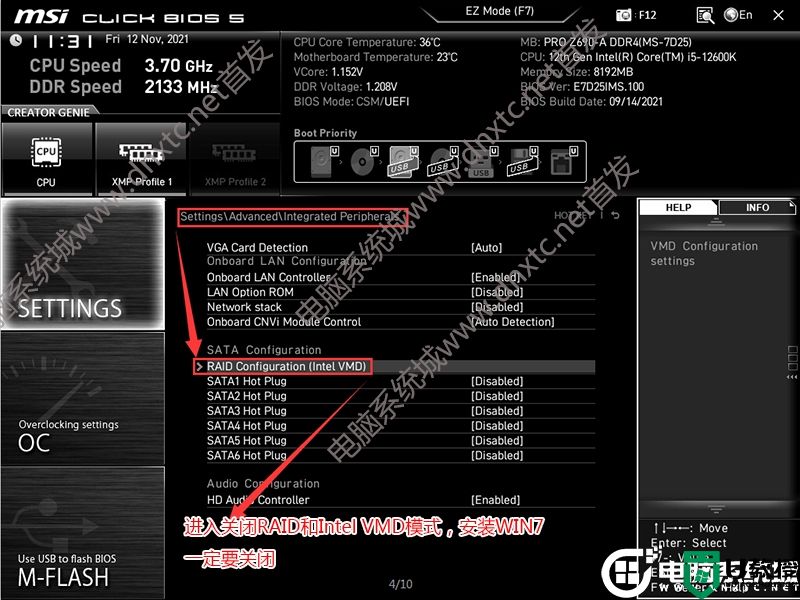
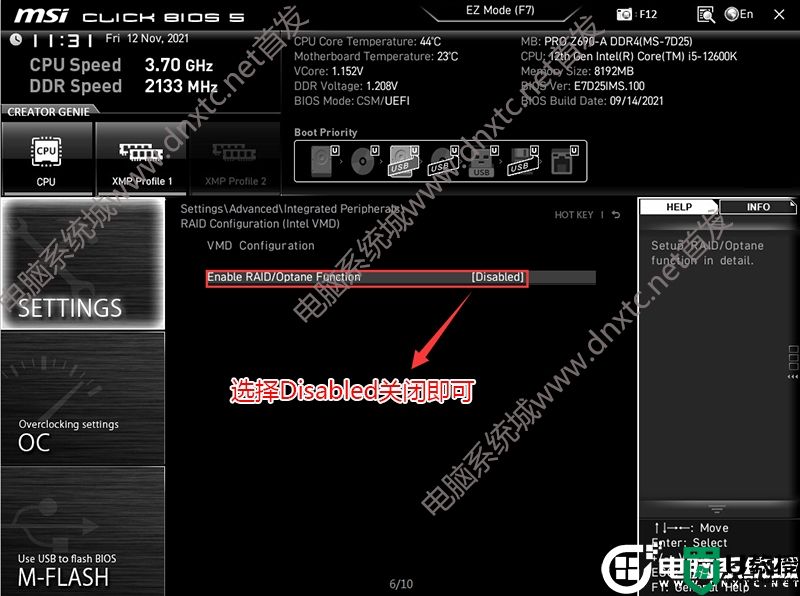
4、改好bios按键盘上的F10保存,如下图所示;

5、插入U盘启动盘,重启不停的按F12,选择识别到U盘启动项(默认有uefi U盘启动和传统模式,这里记得要uefi启动的就要制作支持uefi的U盘启动),回车,如下图所示;
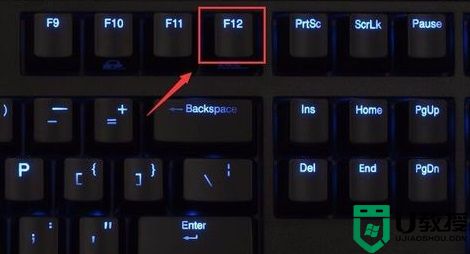
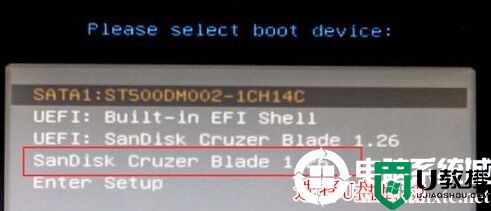
三、z790主板装win10默认采用uefi引导,无法采用传统引导,所以这里分区类型要为gpt分区(如果默认存在分区,建议重新分区不保留以前的esp等分区)
1、选择U盘启动盘进入PE后,选择启动windows_10PE_64位进入pe(MBR方式启动时有菜单选择,uefi方式启动时自动进入win10pe),在桌面上运行DiskGenius分区工具,点击菜单栏的【硬盘】,选择【转换分区表类型为guid格式】,然后保存更改,如下图所示;


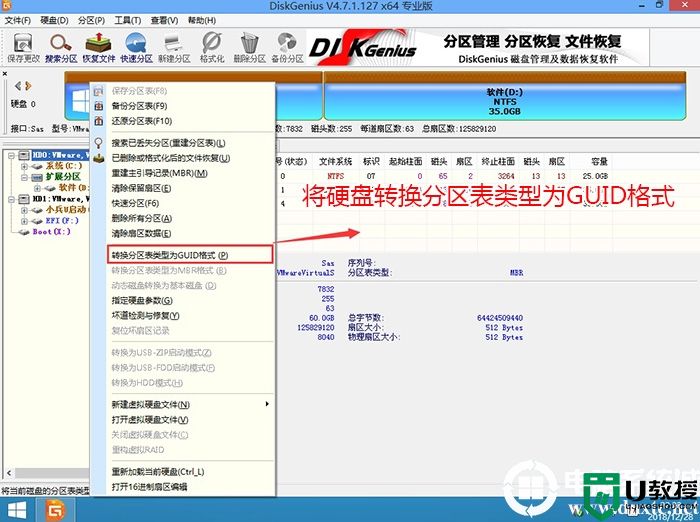
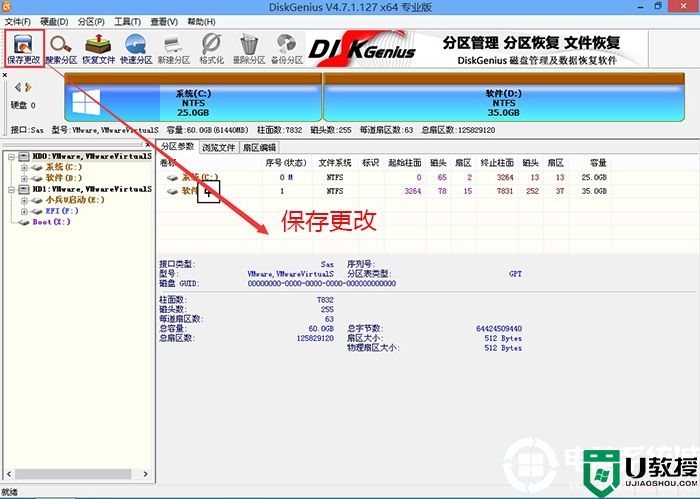
2、然后选择要分区的硬盘,点击上面【快速分区】,如下图所示;
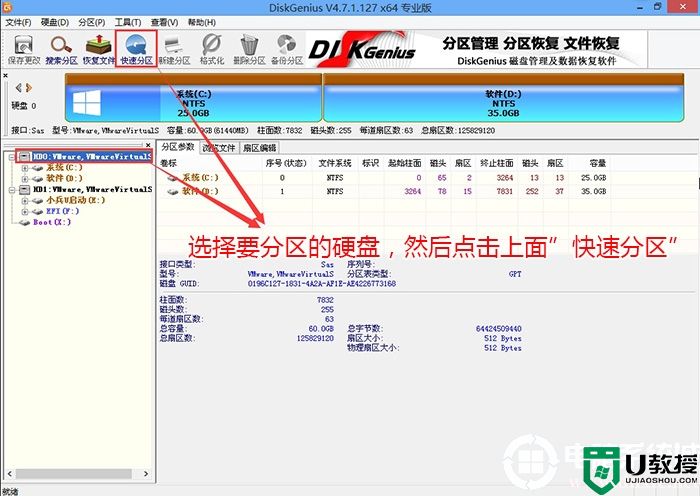
3、在弹出的【快速分区】界面,我们这里选择好分区的类型GUID和分区的个数以及大小,这里一般推荐C盘大小大于60G比较好,然后注意如果是固态硬盘要进行4K对齐,如下图所示;
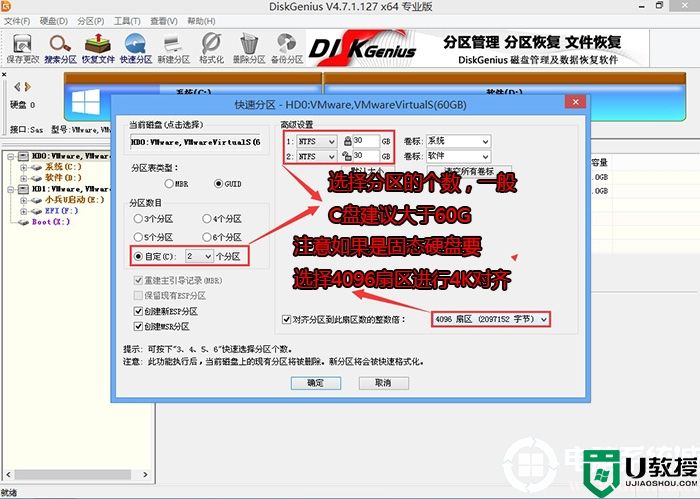
4、分区完成后可以看到ESP和MSR分区代表GPT分区完成,如下图所示;
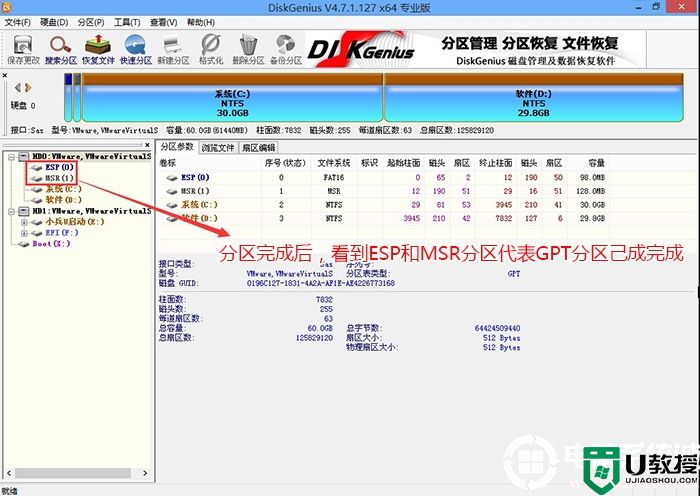
四、z790主板装win10过程
1、以上操作完成后,再次运行PE桌面的"小兵系统安装"工具(注意采用该工具可以自动注入SRS和vmd相关驱动,其它工具以免安装蓝屏),然后选择重装系统,接着首先第一步:选择下载的win10镜像(如果没有自动搜索),第二步:选择要安装的盘符(一般情况是C盘,除特殊盘符外,根据情况选择),第三步:点击一键安装把win10系统安装在c盘中,如图所示;
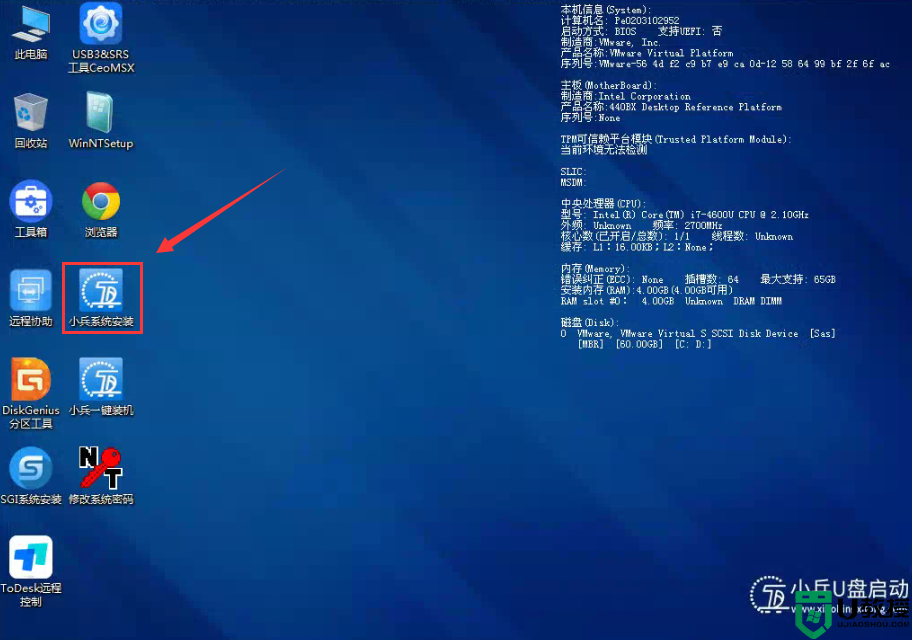

2、点击一键安装后,选择弹出的gho或wim文件,然后等待释放系统安装程序,电脑便会自动重启电脑,该过程请等待即可会自动重启安装,如下图所示;
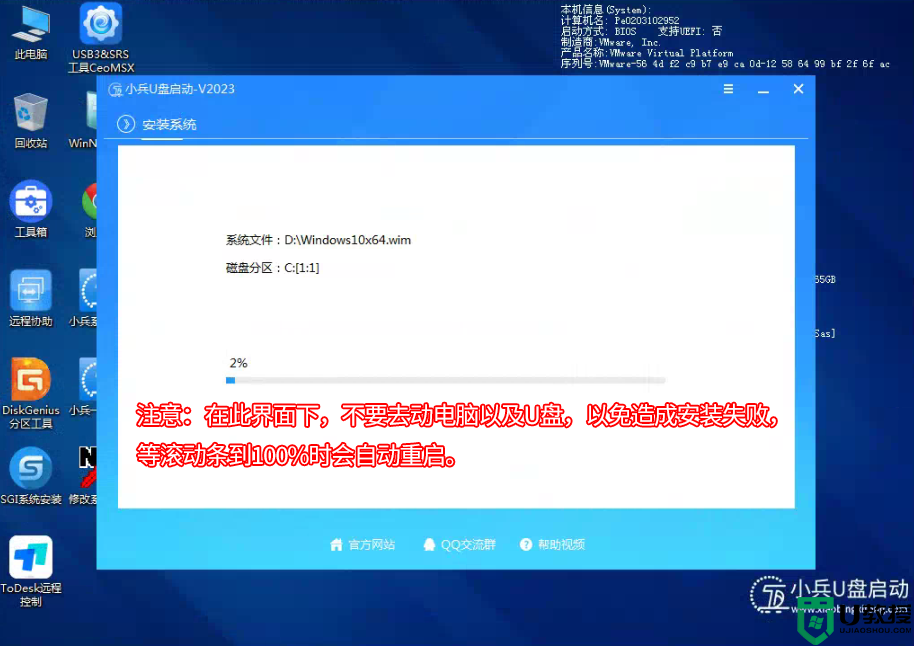
3、拔掉U盘电脑重启后,系统会自动完成后续的程序安装,直到看到桌面,系统就彻底安装成功了。
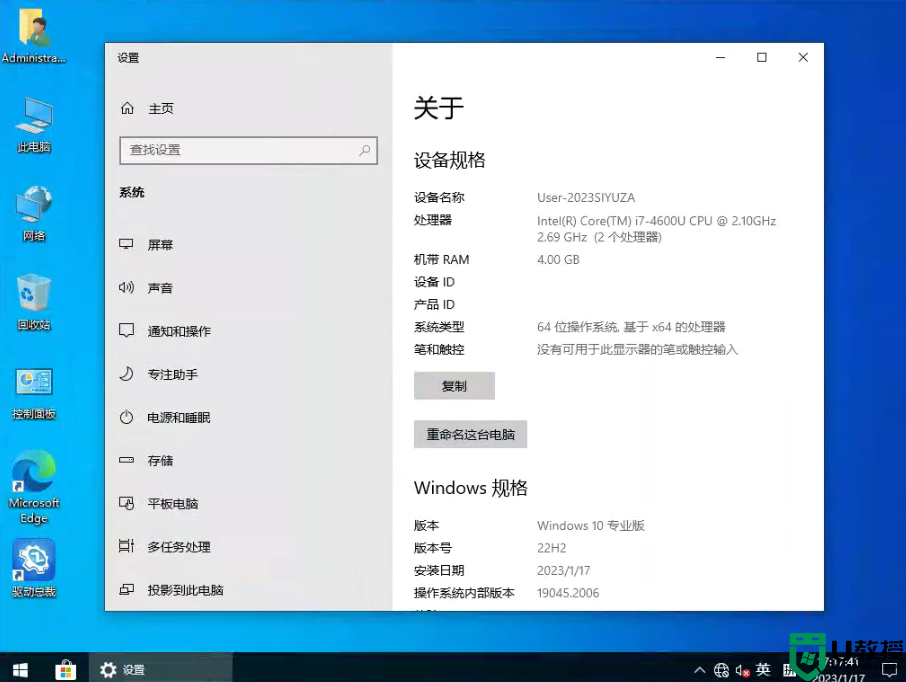
以上就是z790主板装win10系统的方法,同样适用于其它系列的机型,也适合win7的安装方法,安装前务必备份所有数据,更多教程请关注电脑系统城(www.dnxtc.net)。





